Dans cet article, je vais essayer d'expliquer en détail ce qu'il faut faire dans une situation où vous disposez d'un ordinateur de bureau et devez y connecter un appareil via Bluetooth. Par exemple : écouteurs sans fil, souris, clavier, système d’enceintes, joystick, téléphone, tablette, etc. Il existe de nombreux appareils de ce type et il est désormais impossible d’avoir le Bluetooth sur un ordinateur. De plus, cette connexion permet de s'affranchir d'un grand nombre de fils.
Comme vous le savez probablement déjà, sur les ordinateurs de bureau ordinaires (en unités système) Il n’y a généralement pas de Bluetooth intégré. Sauf dans deux cas : un récepteur PCI interne (USB externe) est installé, ou vous disposez d'une carte mère sympa avec un module sans fil intégré. Mais il y en a très peu, donc c’est peu probable. Vous pouvez consulter les spécifications de votre carte mère. Eh bien, si votre PC était équipé de Bluetooth, vous le sauriez probablement déjà. Il y aurait une icône de barre d'état correspondante ou un adaptateur dans le gestionnaire de périphériques (éventuellement en tant que périphérique inconnu - lorsque le pilote n'est pas installé).
Pour connecter des appareils à votre ordinateur via Bluetooth, vous devez acheter et installer un adaptateur Bluetooth sur votre ordinateur. Il s'agit généralement d'adaptateurs qui se branchent sur un port USB. J'en ai un, modèle Grand-X BT40G. Cela ressemble à ceci :
Il existe également des adaptateurs PCI ; ils sont installés à l'intérieur du boîtier de l'unité centrale. Mais ils ne sont pas très populaires. Je ne m'attarderai pas sur le choix de l'adaptateur, comme je l'ai écrit dans un article séparé. Il y en a beaucoup sur le marché. Il existe des modèles bon marché et chers. Vous pouvez généralement commander en Chine pour trois kopecks. Mais si vous envisagez d'utiliser fréquemment une connexion sans fil ou de connecter certains appareils sérieux via Bluetooth, comme des écouteurs, des joysticks, alors mieux vaut ne pas lésiner sur l'adaptateur.
Si vous disposez déjà d’un adaptateur, nous allons le configurer maintenant. Sinon, lisez l'article sur le lien ci-dessus, choisissez, achetez et revenez sur cette page.
Je vais diviser cet article en deux parties : dans un premier temps, je vais vous montrer comment connecter un adaptateur Bluetooth à un ordinateur sur Windows 10, configurez-le, si nécessaire, recherchez et installez le pilote et connectez un périphérique. Et dans la deuxième partie nous ferons tout cela sur un PC avec installé Windows 7.
Je n'ai pas actuellement l'occasion de démontrer tout cela sur Windows 8 et Windows 8.1, mais à partir d'une version plus ancienne et plus récente de ce système d'exploitation (je vais entrer sept et dix) il n'y a pas beaucoup de différences.
De toute façon, Nous connectons d’abord l’adaptateur Bluetooth à l’ordinateur.

Après cela, nous passons à l'installation des pilotes et à la configuration.
Bluetooth sur PC avec Windows 10 : connexion, pilotes, configuration
Windows 10 est généralement un système sympa à cet égard. Pourquoi? Oui, car dans presque tous les cas, quel que soit le type d'adaptateur dont vous disposez, après la connexion, tous les pilotes seront installés automatiquement et une icône Bluetooth bleue apparaîtra dans la barre d'état. Et vous pouvez immédiatement connecter les appareils nécessaires.
Dans le gestionnaire de périphériques, j'ai immédiatement vu la section « Bluetooth » et l'adaptateur lui-même. Si l'adaptateur n'est pas reconnu et apparaît comme un périphérique inconnu (autre appareil), vous devrez alors installer les pilotes manuellement. Vous pouvez voir comment procéder en utilisant Windows 7 comme exemple à la fin de cet article.

Et pour connecter un casque, une manette de jeu, une souris, un clavier ou tout autre appareil Bluetooth à votre ordinateur, rendez-vous dans « Paramètres » dans la section « Appareils ». Ou en cliquant sur l'icône de la barre d'état système et en sélectionnant « Ajouter un périphérique Bluetooth ».

Cliquez sur "Ajouter un appareil Bluetooth ou autre".

Ensuite, sélectionnez "Bluetooth". L'ordinateur commencera à rechercher les appareils disponibles auxquels se connecter. Notre appareil doit être en mode recherche. Dans mon cas, ce sont des écouteurs. Il y a un bouton séparé là-bas. Lorsqu'ils sont en mode connexion, le voyant clignote dessus. Lorsque l'ordinateur détecte notre appareil, nous le sélectionnons simplement et nous nous connectons.

Et si vous souhaitez connecter un smartphone ou une tablette à votre ordinateur, vous devrez alors confirmer la connexion (appairage) sur l'appareil mobile lui-même.

De cette façon, vous pouvez connecter absolument n'importe quel appareil Bluetooth.
Configuration d'un adaptateur Bluetooth sous Windows 7 et connexion d'appareils à un ordinateur
Sous Windows XP, Windows 7 et Windows 8, après avoir connecté l'adaptateur, le pilote devra très probablement être installé automatiquement. Mais pas toujours. Dans mon cas, Windows 7 lui-même a installé le pilote sur mon adaptateur Bluetooth USB Grand-X BT40G. L'icône Bluetooth est immédiatement apparue.

Voici une capture d'écran du Gestionnaire de périphériques.

Si le système ne parvient pas à reconnaître le périphérique et à l'installer et que l'icône n'apparaît pas, vous devez alors installer le pilote. Je vais vous montrer comment procéder ci-dessous. Connectons maintenant un appareil via Bluetooth à un ordinateur sur lequel Windows 7 est installé.
Cliquez sur l'icône et sélectionnez "Ajouter un appareil".

Une fenêtre s'ouvrira et affichera tous les appareils trouvés par l'ordinateur. Qui sont actuellement situés à proximité de l’ordinateur et sont disponibles pour la connexion. Sélectionnez notre appareil et le processus de connexion commencera. J'ai reconnecté le casque Bluetooth (écouteurs avec microphone). Sur lequel vous pouvez parler sur Skype.

Lorsque le message « Cet appareil a été ajouté à votre ordinateur » apparaît, vous pouvez l'utiliser. Les souris sans fil (via Bluetooth), les claviers, les téléphones et autres appareils sont connectés de la même manière.
Dans le cas des écouteurs, vous devrez peut-être également les définir comme périphérique de lecture par défaut. Cela peut être fait dans les paramètres du périphérique de lecture (en faisant un clic droit sur l'icône du son dans la barre d'état).
Pilote pour adaptateur Bluetooth : recherche et installation
Peu importe le système installé sur votre ordinateur, il peut s'agir de Windows XP ou de Windows 10. Mais s'il ne parvient pas à configurer automatiquement l'adaptateur Bluetooth connecté, nous devrons alors rechercher et installer manuellement le pilote requis. Il existe au moins trois manières :

Lorsque le système ne parvient pas à installer un pilote pour un périphérique, celui-ci se trouve dans le gestionnaire de périphériques dans la section « Autres périphériques » avec une icône jaune. Il est difficile de dire exactement comment votre adaptateur Bluetooth y sera affiché (appelé). Si vous n’y avez jamais eu d’appareil inconnu auparavant, il ne sera pas difficile de l’identifier (il n’y en aura qu’un).
J'ai quelque chose comme un CSR 8510 A10 (on dirait que c'est la puce sur laquelle l'adaptateur est construit). Faites un clic droit sur cet appareil et sélectionnez "Propriétés". Ensuite, allez dans l'onglet « Détails », mettez « ID d'équipement » dans le menu déroulant et copiez la première ligne.

Ouverture du site DevID.info, collez la ligne copiée dans la barre de recherche et supprimez tout ce qui est inutile pour qu'il ne reste que les valeurs VID et PID. Vous pouvez voir quelle valeur j'avais initialement (capture d'écran ci-dessus) et ce que j'ai recherché (capture d'écran ci-dessous).
Tout d’abord, téléchargeons le premier pilote qui apparaît dans les résultats de recherche. Vous devez cliquer sur l'icône de la disquette. Veuillez noter le système d'exploitation pour lequel ce pilote est adapté.


Nous passons par la vérification «Je ne suis pas un robot», cliquons sur le lien et sauvegardons l'archive avec le pilote.

S'il n'y a pas de fichier d'installation, mais juste un ensemble de dossiers et quelques fichiers, cliquez avec le bouton droit sur le périphérique inconnu dans le Gestionnaire de périphériques, sélectionnez "Mettre à jour le pilote" - "Rechercher des pilotes sur votre ordinateur" et spécifiez le chemin d'accès au dossier avec les pilotes. Si le pilote n'est pas trouvé et installé, essayez d'en télécharger un autre.
J'espère vraiment que l'article vous a été utile, que vous avez quand même ajouté Bluetooth à votre ordinateur et que vous avez pu connecter les appareils nécessaires. Et je n'ai pas perdu une demi-journée en vain :)
Bluetooth est une norme de communication sans fil depuis plus de 20 ans. Et je n’arrive même pas à croire que son histoire ait commencé en 1988. Il s’avère qu’à cette époque lointaine, il était également nécessaire de connecter sans fil un ordinateur, un téléphone portable, une imprimante et d’autres appareils. Bien entendu, cette norme n'était alors utilisée que pour la communication entre téléphones et ordinateurs pour l'échange de certaines données, par exemple des contacts.
L’essence de la technologie Bluetooth réside dans l’utilisation d’ondes radio à fréquence spéciale pour la communication entre deux appareils. À ses débuts, différentes sociétés de téléphonie mobile utilisaient différentes fréquences pour communiquer. Et par conséquent, disons, il était tout simplement impossible de connecter les anciens téléphones Nokia et Ericsson à un réseau sans fil. Ensuite, toutes les entreprises se sont mises d’accord pour n’utiliser qu’une seule fréquence d’ondes radio dans leurs téléphones portables. Et ainsi, la réalité moderne a commencé à devenir lentement réalité.
La réalité moderne est que Bluetooth est désormais utilisé dans de nombreux appareils : des diverses télécommandes aux contrôleurs de jeu ultramodernes. Il existe bien entendu d’autres normes de communication sans fil, comme le WLAN. Mais il se trouve que le Bluetooth s’est mieux implanté dans les téléphones mobiles et les smartphones.
Les principaux inconvénients du Bluetooth ont toujours été sa portée et sa consommation d’énergie limitées. Et avec chaque nouvelle génération, ce problème a été résolu et continue de l'être. Et du coup, en moyenne, Bluetooth fonctionne à une distance de 1 à 200 mètres.
Cette norme s’est également bien implantée dans le monde informatique. Il est souvent utilisé dans les souris et claviers sans fil, pour contrôler les téléphones mobiles et les smartphones via un ordinateur, et vice versa. Mais sa fonction principale demeure : transférer des données d'un ordinateur vers un téléphone mobile (smartphone) vers un ordinateur et vice versa. Les données peuvent être n'importe quoi : contacts, musique, photos, documents texte, vidéos et certaines commandes.
Parlons maintenant des programmes Bluetooth eux-mêmes pour l'ordinateur. Et commençons par leurs types :
- universel. Autrement dit, ils ne transfèrent pas seulement des fichiers du téléphone vers un PC ou un ordinateur portable et inversement. Mais vous pouvez également les utiliser pour connecter un casque Bluetooth et passer des appels via Skype. Mais ces logiciels sont le plus souvent payants. Vous pouvez également envoyer des SMS via eux en tapant du texte sur le clavier d'un ordinateur, ce qui est beaucoup plus pratique et plus rapide. Ils savent également sauvegarder les données de votre téléphone : contacts, SMS, musique, photos, etc. Cela inclut des logiciels tels que BlueSoleil.
- émetteurs de fichiers simples. Ces programmes n'ont qu'une seule fonction : transférer des fichiers entre le téléphone et le PC. Mais contrairement au logiciel intégré d'un téléphone ou d'un adaptateur Bluetooth, ils peuvent transférer ou recevoir des fichiers de plusieurs téléphones mobiles, smartphones et tablettes à la fois. Il s'agit de programmes tels que Files to Phones et MOBILedit ! Léger.
Et par conséquent, choisir un programme Bluetooth pour votre ordinateur ne sera pas difficile. Il vous suffit de regarder ses fonctionnalités et de les comparer avec vos attentes en matière de travail via Bluetooth.
|
Programmes Bluetooth pour ordinateur (il suffit de cliquer sur son nom pour accéder à l'analyse puis de la télécharger) : Elle est appréciée pour son excellent travail ; pour un large éventail de fonctions.
|
Avez-vous besoin d’organiser la communication entre différents appareils ? Le programme Bluetooth vous y aidera. Lisez les informations de base, puis vous pourrez télécharger gratuitement Bluetooth sur votre ordinateur Windows 7/8/10 en russe et bénéficier de nombreuses opportunités.
La technologie sans fil Bluetooth est accessible à tous : elle peut être téléchargée sous forme de programme sur un ordinateur ou un ordinateur portable. Il permet de faciliter la vie d'une personne moderne qui utilise de nombreux appareils différents (PC, téléphone, caméra vidéo, écouteurs sans fil, etc.). De plus, l'appareil en question et le protocole de transfert de données qu'il utilise peuvent fonctionner en conjonction avec d'autres du même type, formant ainsi un réseau. Dans ce cas, on parle de piconet.
Le champ d'application des appareils BT de différentes puissances ne s'étend pas seulement à l'usage domestique ou aux conversations en voiture. Cette technologie a également trouvé des applications dans le sport, la médecine, la science…

Avantages de la technologie
- Recherche rapide et complète des appareils pouvant être connectés au réseau BT.
- Résistance aux interférences.
- Transmission parallèle de différents flux de données.
- Diffusez la voix humaine avec la plus haute qualité.
- Utilisation du 128ème cryptage.
- Télécharger un programme via torrent est aussi simple que de le télécharger via un lien direct.
- La distance sur laquelle les données peuvent être transmises dépasse désormais 100 m et la vitesse de transmission est d'environ 3 Mbit/s.
Comment utiliser le programme ?
Pour commencer à utiliser confortablement une technologie telle que Bluetooth, vous devez d'abord télécharger un pilote Bluetooth gratuit, activer le module requis dans le BIOS et commencer l'installation. Si vous prévoyez d'utiliser un ordinateur, vous devrez également inclure un adaptateur USB fonctionnel. Ensuite, c'est une question de technologie : la technologie sans fil détermine automatiquement quels appareils sont à sa portée et lesquels d'entre eux peuvent être connectés au réseau.
Cette technologie est adaptée à Windows 7, 8, 10 et peut donc être demandée par la grande majorité des utilisateurs. Et le programme spécial BlueSoleil vous aidera à configurer et à commencer à utiliser tous les privilèges de la technologie en question : vous n'aurez pas besoin d'effectuer de configuration manuelle ou de configuration supplémentaire - BlueSoleil fera tout pour vous.

Que faire si la transmission de données sans fil ne fonctionne pas ?
Si, malgré la simplicité du programme, vous ne parvenez pas à l'utiliser, vérifiez les points suivants :
- Assurez-vous que le voyant du périphérique Bluetooth est allumé (allumé).
- Pour l'expérience, branchez-le sur le port utilisé pour connecter l'appareil, par exemple une clé USB. Vérifiez si son contenu est visible sur l'écran de l'ordinateur (ordinateur portable).
- Vérifiez les pilotes du périphérique ou, mieux encore, installez-en de nouveaux immédiatement.
- Si les pilotes ne sont pas installés, sont tombés en panne ou ne conviennent pas, utilisez le programme BlueSoleil - il résoudra tous les problèmes. Téléchargez la mise à jour, exécutez-la et tout commencera à fonctionner !
Si les informations ci-dessus vous ont aidé d’une manière ou d’une autre, nos efforts ont atteint leur objectif ! En guise de remerciement, partagez le lien avec vos amis. Peut-être que quelqu'un d'autre a besoin d'aide pour configurer Bluetooth ! Merci d'avance!
Afin de ne pas passer trop de temps à chercher des appareils dotés de Bluetooth, vous pouvez utiliser un petit programme Bluetooth gratuit, simple et en même temps joli, pour votre ordinateur et votre ordinateur portable - Bluetooth Radar.
Ce programme Bluetooth pour PC fonctionne vraiment comme un radar, analysant tous les appareils à portée.
Il s'installe sur votre ordinateur en une minute, après quoi vous pouvez immédiatement commencer à utiliser ses capacités.
Téléchargez le programme Bluetooth gratuit
Vous pouvez télécharger le programme Bluetooth gratuit directement sur cette page, lien en bas (LE TÉLÉCHARGEMENT COMMENCERA IMMÉDIATEMENT). Mais ce n’est pas en russe, même si ce n’est pas nécessaire.
Immédiatement après avoir téléchargé le programme Bluetooth pour votre ordinateur et ordinateur portable, décompressez l'archive et double-cliquez sur le programme d'installation, après quoi (une fois installé), un raccourci apparaîtra sur votre bureau.
Cliquez deux fois dessus et le programme se lancera :
Continuez à cliquer sur l'icône comme indiqué dans la figure ci-dessous et recherchez d'autres appareils Bluetooth.

Juste pour utiliser ce programme Bluetooth sur votre ordinateur ou ordinateur portable, vous devez avoir un adaptateur Bluetooth installé, sinon aucun programme ne vous aidera quoi que vous fassiez.
- Vous pouvez également télécharger sur tous les appareils (téléphones, smartphones, ordinateurs portables, tablettes, ordinateurs portables).
Si vous disposez d'un adaptateur, veillez à ce que les pilotes fonctionnent. Où et comment les chercher. C'est le moyen le plus efficace.
Si vous n'avez pas d'adaptateur Bluetooth (presque tout le monde en possède un sur les ordinateurs portables modernes), vous pouvez en acheter un en plus. C'est petit - comme un lecteur flash.
Hurle et c'est tout. Bref, mais je pense clairement. Bonne chance! Si vous avez une question, écrivez-la dans les commentaires ci-dessous.
URL du développeur :
http://bluetoothradar.codeplex.com
Système d'exploitation :
XP, Windows 7, 8, 10
Interface:
russe
Aujourd'hui, nous allons examiner :
Bluetooth est un moyen universel pour connecter un ordinateur et divers gadgets : tout d'abord, un téléphone portable, un lecteur, une tablette, des écouteurs, un appareil photo et bien d'autres choses. Souvent, l'ordinateur portable lui-même ne dispose pas de connexion sans fil intégrée et doit être installé séparément.
Pour réussir à connecter deux appareils via Bluetooth, deux composants principaux sont requis :
- un adaptateur qui se branche sur un connecteur USB ;
- programme téléchargé pour configurer le réseau.
Cette rubrique suggère d'utiliser Widcomm, un outil universel adapté à presque tous les ordinateurs. Mais il y a quelques avertissements :
- Si vous avez téléchargé un programme Bluetooth et que vous vous attendiez à ce qu'il vous connecte immédiatement à votre téléphone, vous espérez en vain. En plus de cela, vous avez besoin d'un adaptateur qui ressemble à une petite clé USB. Vous pouvez acheter un tel appareil dans n'importe quel magasin d'informatique. Et ce n'est qu'après avoir connecté l'adaptateur à l'ordinateur portable que vous pourrez effectuer la configuration correcte.
- Tout adaptateur Bluetooth est livré avec un disque de configuration. Il peut remplacer un programme provenant d'Internet car il contient des fichiers .
- Widcomm ne convient pas à tous les systèmes d'exploitation.
Installation
Le moyen le plus sûr d'obtenir le fichier d'installation est de le télécharger depuis le site officiel. Il y est affiché gratuitement et est disponible gratuitement. Une fois le téléchargement terminé, connectez l'adaptateur et installez le logiciel.

Dans un premier temps, la connexion du support Bluetooth est nécessaire à ce stade. Lors de l'installation du programme, le système recherche automatiquement une connexion sans fil et vérifie sa compatibilité. Si tout s'est bien passé, l'installation se poursuivra comme prévu.
Il arrive qu'un appareil ne puisse pas réussir la validation du premier coup. Ensuite, vous devez retirer à nouveau l'adaptateur, l'insérer et recommencer le processus. Après avoir terminé la procédure, redémarrez votre ordinateur. À la suite de ces actions, un nouveau raccourci apparaîtra sur le panneau du bureau :

Paramètres
On commence donc la configuration en ouvrant la fenêtre en faisant un clic droit sur le raccourci Bluetooth.

Dans l'onglet Paramètres généraux, vous pouvez définir le nom de la future connexion, mais nous serons plus intéressés par la rubrique Services locaux. Passons à cet onglet. Suivez les instructions sur l'image :
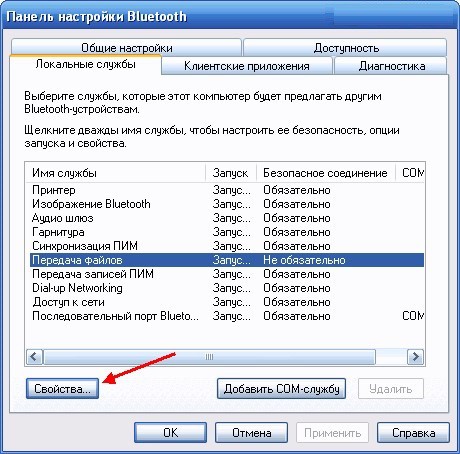
Nous indiquons les données conformément à l'image. Vous devez également déterminer le dossier dans lequel les fichiers reçus seront enregistrés.

Il ne vous reste plus qu'à décrocher votre téléphone et à établir une connexion sans fil. L'utilisation unique de Bluetooth pour transférer un seul fichier permet une connexion rapide dans les propriétés, qui peuvent être ouvertes avec le bouton droit de la souris sur le raccourci Bluetooth. Recherchez le nom du réseau, entrez le mot de passe et c'est tout, le réseau est prêt.
Bluetooth permet de travailler simultanément avec plusieurs appareils différents. Ceci est intégré à la conception même de la connexion sans fil. Une fois que vous aurez téléchargé un programme spécial, vous ne ressentirez plus d'inconfort lors du transfert de fichiers de votre téléphone vers votre ordinateur portable et vice versa.

